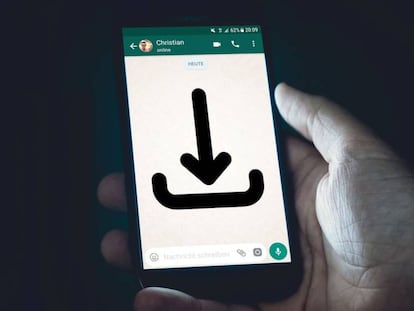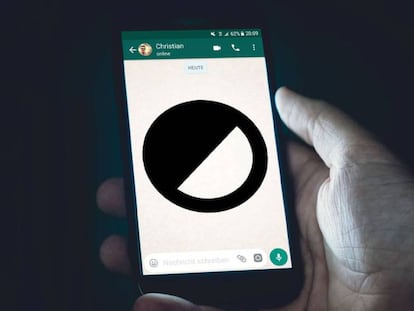Cómo nombrar administradores de un chat de WhatsApp a todos sus participantes
Cambia rápidamente la configuración de un grupo.

Seguro que os ha pasado en alguna ocasión: alguien quiere añadir a un nuevo participante de WhatsApp en un grupo pero no es administrador, por lo que pregunta a todos los del chat que quién es el que manda para decirle que lo haga. ¿El problema?, que casi siempre el responsable es el que menos se conecta, al que hay que estar persiguiendo y tirando de él para que haga caso.
La solución a ese problema es sencillo: convertir a todos los participantes del chat en administradores, para que puedan cambiar cualquier detalle como el nombre o condiciones de uso, así como los participantes, a los que podrán echar o añadir sin restricciones. Obviamente, esta forma de organizar los grupos dependerá de de la confianza que tengamos con los demás miembros y vosotros tendréis que ser capaces de calibrar los riesgos que se correen si abrimos el grifo de los privilegios.
Convierte a todos en administradores
Aunque os vamos a contar cómo nombrar a todos los miembros de un grupo para que sean administradores, este mismo proceso también es idéntico si solo queremos hacerlo con uno de ellos o, por el contrario, retirar esos permisos si alguno de nuestros amigos, conocidos o familiares se ha tomado algunas licencias inexcusable. Además, como en los últimos años han cambiado bastante la ubicación de algunos de estos menús, toca actualizar las instrucciones a las nuevas versiones de la app.
Bien, pues entramos en WhatsApp y nos vamos al grupo que queremos gestionar, pulsamos en el nombre de la parte superior y accederemos a la pantalla donde aparece toda la información importante, como fotos, vídeos, etc. Veréis una opción llamada 'Configuración del grupo' y una vez dentro, la que nos interesa que es la de 'Designar admins. del grupo'.
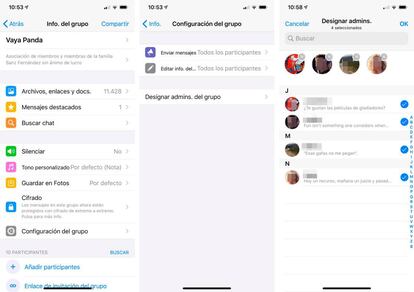
El último paso es conceder permisos a todos los participantes que queramos y, del mismo modo, retirarlos si eso es lo que queremos. Solo tenéis que seleccionarlos en el listado inferior y se irán añadiendo a la parte superior –como si fueran una storie de Instagram–, donde se ven horizontalmente todos los administradores con los que cuenta actualmente el grupo de WhatsApp.
Como antes os comentábamos, mucho cuidado a quién le damos esos poderes porque ser administrador es una responsabilidad. No tanto como enfundarnos el traje de Spider-Man, pero tener a un miembro del grupo con demasiada guasa en el cuerpo y jugando con el nombre podría acarrearnos problemas serios, como quedarnos sin nuestra cuenta de WhatsApp, lo que inhabilitaría a nuestro actual número de móvil a tener cuenta en la que, seguramente, es la app más importante que todos llevamos encima en nuestro teléfono. ¿No?